Como los datos recopilados en la aplicación son sensibles, debemos prestar mucha atención a dónde podemos guardarlos.
La primera forma de hacer una copia de seguridad es haciendo un copia y pega de la carpeta del espacio de trabajo a otra unidad, por ejemplo a un disco usb. Deberemos custodiarlo con mucho cuidado. Para obtener la ruta en la que se encuentra el espacio de trabajo (Workspace), pinchamos con el botón derecho en el elemento principal y elegimos la opción «Reveal in Explorer».
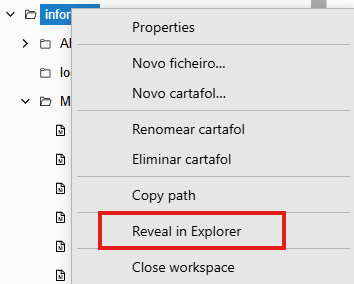
Una segunda forma de hacer una copia de seguridad es usando los servicios que la Consellería de Educación pone a disposición del profesorado. Como son servidores de la Consellería, es esta administración la responsable del fichero de datos.
https://abalarbox.edu.xunta.gal
Una vez dentro de la aplicación y después de usar las credenciales «edu» personales, nos dirigimos a la configuración en el botón de ajustes:
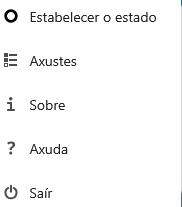
Dentro del apartado ajustes pinchamos en «Compartiendo».
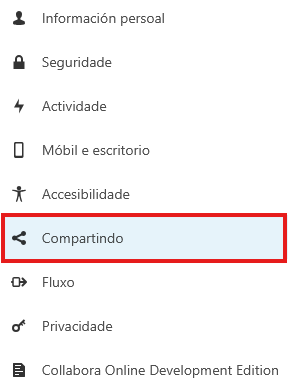
A la derecha disponemos de un botón para copiar la «id de la nube federada», que tendrá un formato similar al siguiente, y será distinto para cada usuario:
3ba552d2-0177-102d-8da9-27e9a9f3b0d5@abalarbox.edu.xunta.gal
A partir de esta id definiremos la URL de conexión WebDAV con un formato como el siguiente:
https://abalarbox.edu.xunta.gal/remote.php/dav/files/3ba552d2-0177-102d-8da9-27e9a9f3b0d5
Seguidamente pincharemos en el botón con la leyenda 10. Copia de seguridad:
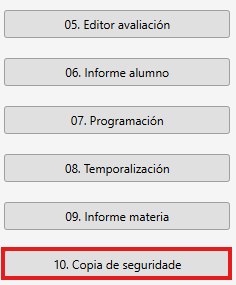
Y en la ventana que aparece, llenamos el formulario con nuestros datos, teniendo claro que la URL WebDav es la que acabas de crear, y usuario y contraseña son los correspondientes al servicio edu. Podemos pinchar en «Recordar» para no tener que introducir estos datos cada vez que hagamos una copia de seguridad.
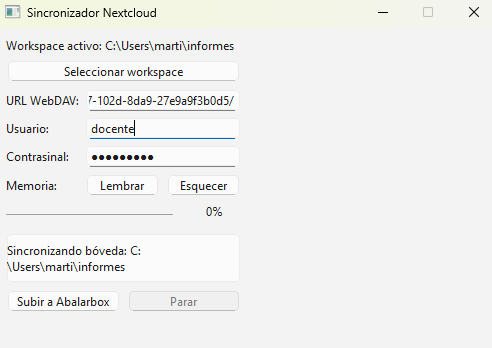
Finalmente pincharemos en Subir a Abalarbox. No es un proceso rápido, por lo que lo dejaremos trabajando mientras hacemos otra tarea.
Para descargar la carpeta copiada, lo haremos desde la interfaz web de AbalarBox.
